Comment ajouter des commentaires dans Word
Dans l'édition quotidienne de documents, les commentaires sont un outil important de collaboration et de modification. Qu'il s'agisse d'une collaboration en équipe ou d'une révision personnelle, maîtriser l'ajout de commentaires dans Word peut améliorer l'efficacité du travail. Voici les étapes et précautions détaillées.
1. Étapes de base pour ajouter des commentaires dans Word
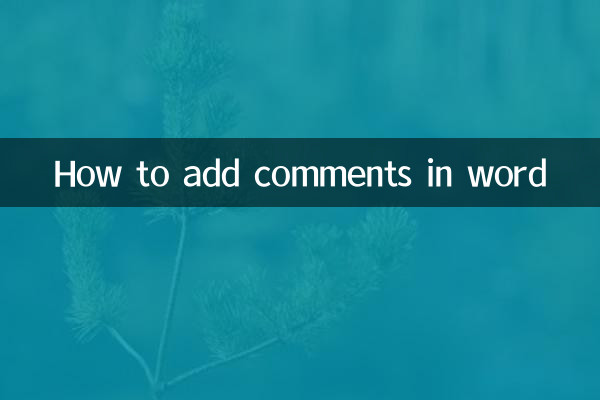
| étapes | Mode d'emploi |
|---|---|
| 1. Sélectionnez le texte | Sélectionnez le texte ou le paragraphe du document qui doit être commenté. |
| 2. Cliquez sur le bouton "Commentaire" | Sélectionnez dans la barre de menu"révision">"Nouveau commentaire"(Ou faites un clic droit et sélectionnez "Ajouter un commentaire"). |
| 3. Saisissez le contenu du commentaire | Saisissez le texte de description dans la zone de commentaire qui apparaît à droite. |
| 4. Enregistrez le document | Les commentaires seront enregistrés automatiquement, assurez-vous d'enregistrer les modifications avant de fermer le document. |
2. Utilisations courantes des commentaires
| scène | Exemple |
|---|---|
| Travail d'équipe | Lorsque plusieurs personnes modifient le document, elles peuvent faire des suggestions ou des questions via des commentaires. |
| révision personnelle | Enregistrez du contenu ou des inspirations à améliorer. |
| Rétroaction pédagogique | L'enseignant commente le travail des élèves. |
3. Compétences opérationnelles avancées
1.Répondre aux commentaires: Cliquez sur le bouton "Répondre" dans la zone de commentaire pour discuter des commentaires existants.
2.Supprimer le commentaire: Faites un clic droit sur le commentaire et sélectionnez "Supprimer" ou utilisez la fonction "Supprimer" dans l'onglet "Révision".
3.Modifier le nom de l'auteur du commentaire: PasserFichier > Options > GénéralModifier le nom d'utilisateur.
4. Précautions
| question | Solution |
|---|---|
| Les commentaires ne sont pas entièrement affichés | Vérifiez que le document est en mode "Final Show Markup" (Révision > Afficher le balisage). |
| Masquer les commentaires lors de l'impression | Sélectionnez « Aucune marque » dans les paramètres d'impression. |
| Le format d'annotation prête à confusion | Évitez de modifier directement le code de la zone de commentaire et utilisez les opérations de fonction par défaut. |
5. Association des sujets d'actualité sur l'ensemble du réseau ces 10 derniers jours
Les discussions populaires liées aux logiciels de bureau incluent récemment :
-Outils d'écriture assistés par l'IAL'impact de l'essor d'Internet sur les fonctions d'annotation traditionnelles
- Nouveau pour Microsoft 365"Annotation collaborative"Fonction
- Comment l'implémenter via des annotationsÉdition de documents accessibles
Maîtriser la fonction d'annotation de Word peut non seulement améliorer le professionnalisme du traitement des documents, mais également s'adapter à la tendance de la collaboration numérique. Il est recommandé aux utilisateurs d'utiliser les méthodes ci-dessus de manière flexible en fonction des besoins réels et de prêter attention aux mises à jour des logiciels bureautiques.

Vérifiez les détails
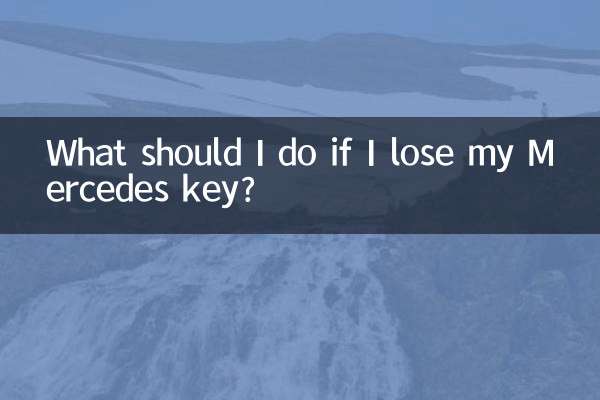
Vérifiez les détails